Bruk AirDrop på Mac
Med AirDrop kan du sende dokumenter, bilder, videoer, nettsteder, kartposisjoner med mer trådløst til en Mac, iPhone, iPad eller iPod touch i nærheten.
Del innhold med AirDrop
Åpne filen du vil dele, og klikk deretter på i appvinduet. For filer i Finder kan du også Kontroll-klikke på filen og velge Del på snarveismenyen.
Velg AirDrop fra delingsvalgene som vises.
Velg en mottaker fra AirDrop-arket:
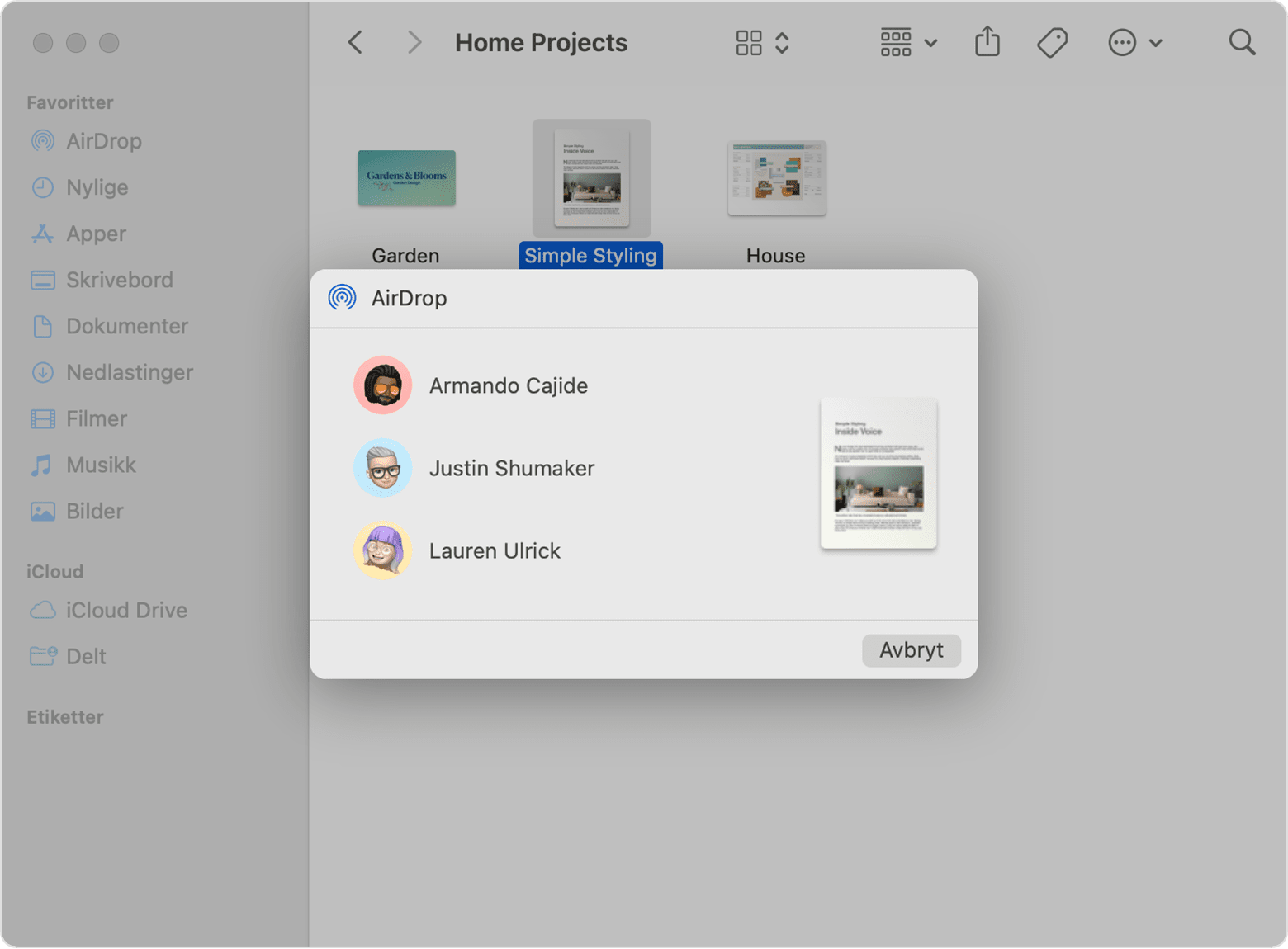
Eller åpne et AirDrop-vindu, og dra filer til mottakeren:
Velg AirDrop i sidepanelet i et Finder-vindu. Eller velg Gå > AirDrop fra menylinjen.
AirDrop-vinduet viser AirDrop-brukere i nærheten. Dra ett eller flere dokumenter, bilder eller andre filer til mottakeren som vises i vinduet.
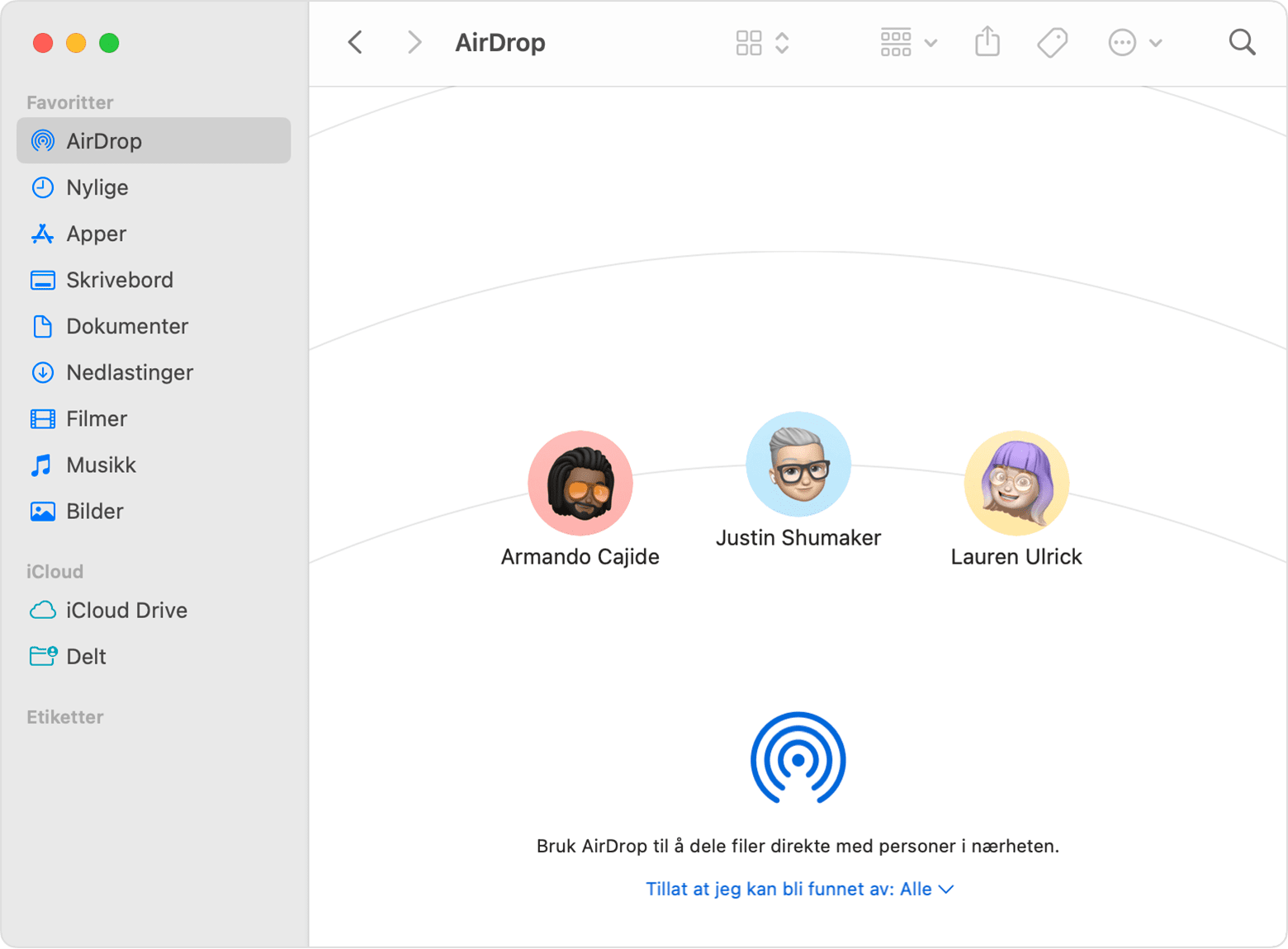
Du kan også dele innhold fra iPhone, iPad eller iPod touch.
Motta innhold med AirDrop
Når noen i nærheten prøver å sende deg en fil med AirDrop, ser du forespørselen deres som en varsling, eller som en melding i AirDrop-vinduet. Klikk på Godta for å lagre filen i Nedlastinger-mappen.
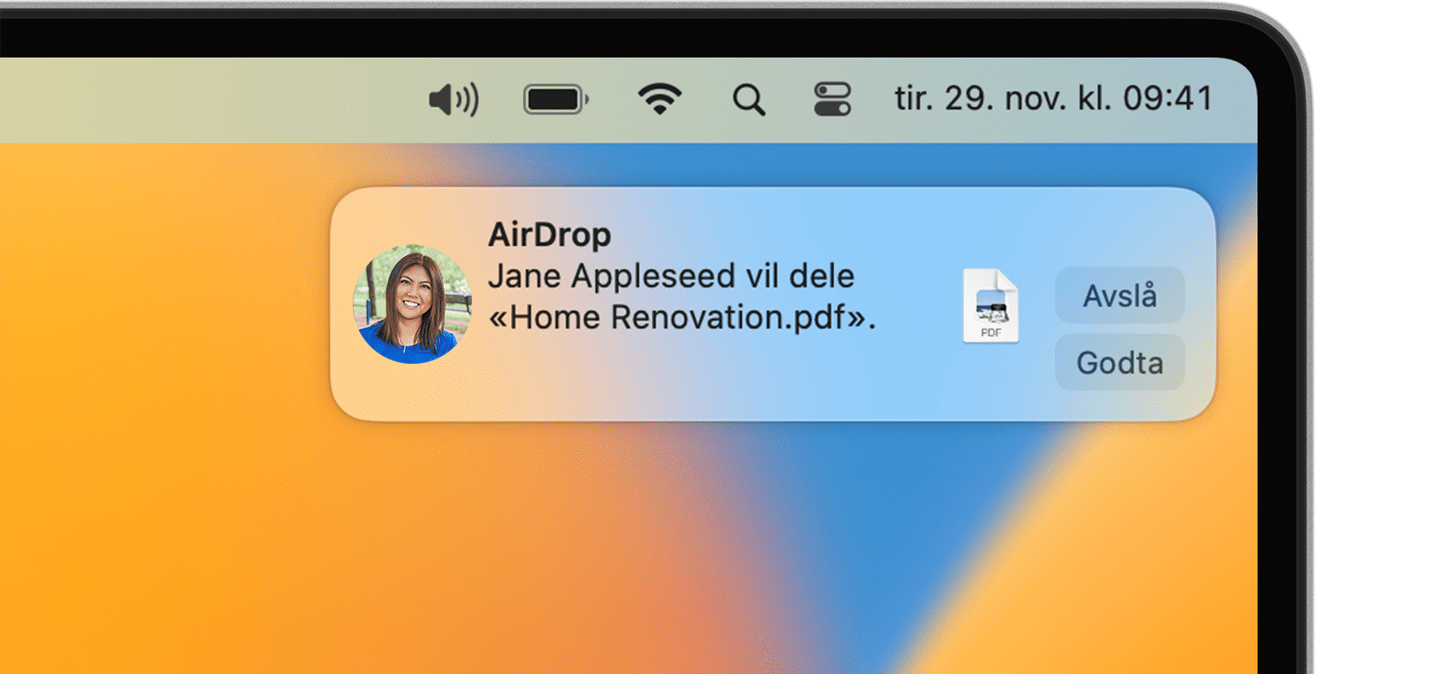
Hvis du ikke kan se den andre enheten i AirDrop
Sørg for at begge enhetene er innenfor 9 meter (30 fot) fra hverandre og at Wi-Fi og Bluetooth er slått på.
Velg Gå > AirDrop fra menylinjen i Finder, og velg deretter innstillingen «Tillat at jeg kan bli funnet av» i AirDrop-vinduet. iPhone, iPad og iPod touch har en lignende innstilling. Dersom den er konfigurert for å motta innhold fra Kun kontakter, må begge enhetene være logget på iCloud, og e-postadressen eller telefonnummeret som er knyttet til senderens Apple-ID, må være i Kontakter-appen på enheten som mottar.
Installer de nyeste programvareoppdateringene for Mac og andre enheter.
Kontroller at innkommende tilkoblinger ikke er blokkert i brannmurinnstillingene:
macOS Ventura eller nyere: Velg Apple-menyen > Systeminnstillinger. Klikk på Nettverk i sidepanelet og deretter på Brannmur til høyre. Klikk på Valg-knappen, og sørg for at «Blokker alle innkommende tilkoblinger» er slått av.
Eldre versjoner av macOS: Velg Apple-menyen > Systemvalg, og klikk på Sikkerhet og personvern. Klikk på Brannmur-fanen, og skriv inn administratorpassordet ditt når du blir bedt om det. Klikk på Brannmurvalg, og sørg for at «Blokker alle innkommende tilkoblinger» ikke er valgt.
